iPhone 17がパソコンに接続できない時の完全ガイド|初心者でもできる対処法まとめ
iPhone 17がついに登場し、性能、デザイン、iOSの機能において大幅なアップグレードが実現されました。しかし、以前のiPhoneと同様に、新しいiPhone 17をWindows PCやMacに接続しようとした際に問題が発生するユーザーも報告されています。
もしパソコンがデバイスを認識しない場合でも、心配はいりません。本記事では、iPhone 17がパソコンに接続できない・認識できない原因を解説し、デバイスを再び認識させるための実用的な対処法をご紹介します。
Part 1. なぜiPhone 17がパソコンに接続できないのか?
新しいiPhone 17をパソコンに接続したのに認識されない場合、あなただけではありません。多くのユーザーが、PCがまったくデバイスを認識しなかったり、接続が頻繁に切れるといった状況に直面しています。ファイル転送やデータバックアップ、iOSの更新をPC経由で行いたい場合、これは非常にストレスになる問題です。
ここでは、iPhone 17がWindows PCやMacに接続できない主な原因を紹介します。
1. USBケーブルやポートの不良
すべてのLightningケーブルやUSB-Cケーブルが同じ品質というわけではありません。サードパーティ製や破損したケーブルを使用している場合、PCはiPhoneを充電できても、データ転送用として認識できないことがあります。また、USBポート内のホコリや異物が原因で正常に接続できない場合もあります。
2. iTunesやFinderのバージョンが古い
Windowsユーザーの場合、iTunesのバージョンが古いと認識に問題が発生しやすいです。Macでは、Finderや内蔵ドライバーを通じて接続しますが、これらが最新でないとiPhone 17が正しく接続できないことがあります。
3. Windowsのドライバー問題
Windows PCでは、Apple Mobile Device USBドライバーが正しくインストールされている必要があります。このドライバーが不足していたり、古い、または破損している場合、iTunesやエクスプローラーにiPhoneが表示されません。
4. iOSやシステムの不具合
接続の問題がPCではなく、iPhone自体に原因がある場合もあります。iPhone 17の一時的なiOSの不具合やシステムバグが、安定した接続を妨げることがあります。
5. 「このコンピュータを信頼」されていない
iPhone 17をPCに初めて接続する際には、「このコンピュータを信頼しますか?」というポップアップが表示されます。誤って「信頼しない」を選択した場合や、ポップアップが表示されなかった場合、PCはデバイスにアクセスできません。
6. セキュリティソフトやアンチウイルスによるブロック
一部のPCでは、サードパーティ製のアンチウイルスやセキュリティソフトがiTunesやAppleサービスへのアクセスをブロックし、iPhone 17が認識されないことがあります。
Part 2. iPhone 17がパソコンに接続できないときの簡単な対処法
多くの場合、iPhone 17がPCに接続できない問題は、いくつかの簡単なチェックで解決できます。以下の方法を一つずつ試して、どれが有効か確認してください。
方法1:USBケーブルとポートを確認する
不良ケーブルやデータ転送に対応していないケーブルは、iPhone 17がPCに認識されない最も一般的な原因のひとつです。サードパーティ製ケーブルの中には、充電のみ可能でデータ転送できないものもあります。
対処方法:- Apple純正のUSB-CまたはLightningケーブルを使用する
- ケーブルに破損や摩耗がないか確認する
- PC本体のUSBポート(ハブではなく)に差し替えて試す
方法2:両方のデバイスを再起動する
一時的なiOSやWindows/macOSの不具合が原因で、iPhone 17が認識されない場合があります。再起動するだけで解決するケースも少なくありません。
対処方法:- iPhone 17:音量を上げるボタンを押す → 音量を下げるボタンを押す → サイドボタンを長押しし、Appleロゴが表示されるまで待つ
- PC(Windows/Mac)も再起動する

方法3:iTunesまたはFinderをアップデートする
古いソフトウェアは最新のiPhone 17を認識できないことがあります。必ず最新バージョンにアップデートしましょう。
対処方法:- Windows:Microsoft Storeを開き「iTunes」を検索 → 最新版に更新
- Mac:システム設定 → 一般 → ソフトウェアアップデート → 利用可能な更新をインストール
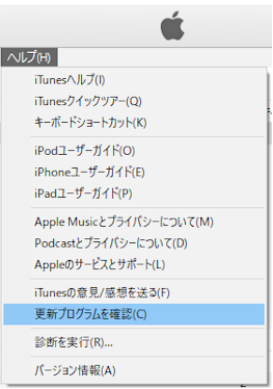
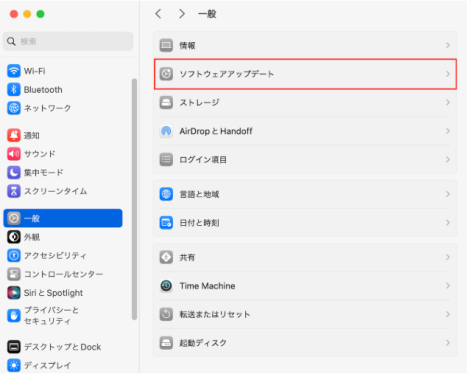
方法4:Apple USBドライバーを更新する(Windows)
Apple Mobile Device USBドライバーが古い、欠落、または破損していると、iPhone 17がPCに認識されません。
対処方法:Step1: Windows + Rキー → 「devmgmt.msc」と入力してEnter
Step2: 「ユニバーサル シリアル バス コントローラー」を展開
Step3: Apple Mobile Device USB Driverを右クリック → ドライバーを更新
Step4: ドライバーが見つからない場合はApple公式サイトからiTunesを再インストール
方法5:「このコンピュータを信頼」を許可する
iPhone 17を初めて接続するときに「このコンピュータを信頼しますか?」というポップアップが表示されます。ここで「信頼しない」を選んでしまうと、PCはデバイスにアクセスできません。
対処方法:- iPhone 17を一度取り外して再接続
- ポップアップが表示されたら「信頼」をタップし、パスコードを入力
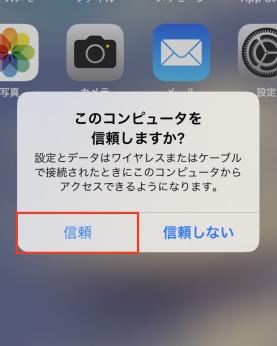
方法6:位置情報とプライバシー設定をリセットする
もし「信頼する」ポップアップが表示されない場合、これらの設定をリセットすると再表示されることがあります。
対処方法:- iPhone 17で 設定 → 一般 → iPhoneを転送またはリセット → リセット → 位置情報とプライバシーをリセット
- 再びPCに接続し、「信頼」をタップ
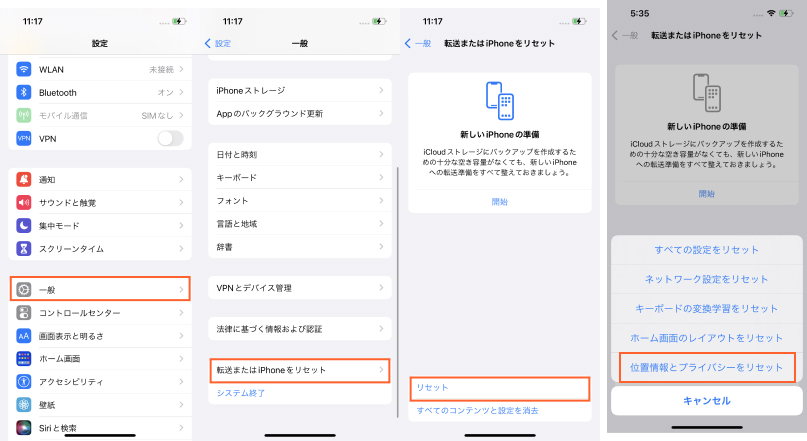
方法7:ReiBootを使ってiPhone 17がPCに接続できない問題を修復(データ消去なし)
上記すべてを試してもiPhone 17がPCに接続できない場合、原因はiOSの深刻な不具合である可能性があります。工場出荷状態にリセットするリスクを避けたい場合は、Tenorshare Reibootを利用するのがおすすめです。ReiBootは150種類以上のiPhoneシステム問題をデータを消さずに修復できる専門ツールで、PCに認識されない不具合にも対応します。単純な再起動やiTunesの再インストールでは直らない場合でも、ReiBootなら安心して問題を解決できます。
-
ReiBootを起動してiPhoneを接続したら「開始」をクリックします。

-
「普通モード」を選択します。

-
「ダウンロード」をクリックしてファームウェアを読み込みます。

-
「普通モードで修復開始」をクリックしてiPhoneシステムの修復を始めましょう。

Part 3. iTunesを使わずにiPhoneデータを転送・バックアップする方法
多くのユーザーは、写真のバックアップや音楽の転送、ファイル管理のためにiPhone 17をPCに接続しようとします。しかし、iPhone 17がiTunesに接続できないと、大きなストレスになってしまいます。さらにiTunesは動作が重く、制限が多く、シンプルなデータ転送でも使いにくいと感じる人も少なくありません。
こうした不便を解消するために役立つのがTenorshare iCareFoneです。これはプロ仕様のiOSデータ管理ツールで、iTunesとは異なり同期の制限なく、iPhone 17とPC間で自由にファイルを転送できます。iTunesがiPhoneを認識できない場合でも動作するため、多くのユーザーにとって便利な代替手段となります。
-
iCareFoneの主なメリット:
- 直接ファイル転送:写真、動画、音楽、連絡先をワンクリックでiPhone 17とPC/Mac間で移動可能
- バックアップ & 復元:既存のデータを上書きせず、柔軟にバックアップを作成
- iTunesの代替:iTunesがデバイスを認識しない場合でも利用でき、接続トラブルを回避
- 使いやすい操作性:シンプルで直感的なインターフェース、iTunesよりもはるかに分かりやすい
-
iCareFoneを起動し、お使いのiPhoneをパソコンに接続して、「バックアップ&復元」を選択します。

-
データを選択し「バックアップ」をクリックします。

-
新しいiPhoneをパソコンに接続します。バックアップファイルを選び、「開く」を押します。

-
バックアップファイルから、復元したいデータ選択し「デバイスに復元」を選びます。選択されたデータを新しいiPhoneに復元できます。

ヒント:iCareFoneを使えば、iPhone 17の管理にiTunesだけに頼る必要はありません。より高速でシンプル、そして常にファイルを自由にコントロールできます。
まとめ
iPhone 17をPCに接続する際は、ケーブルやドライバー、iOSの不具合などが原因で「PCに接続できない」問題が起こりがちです。そんな時は、Tenorshare Reibootを使えばデータを失わずにシステム不具合を修復できます。また、Tenorshare iCareFoneを使えば、iTunesよりも簡単にデータ転送やバックアップが可能です。
この2つのツールを組み合わせることで、iPhone 17の接続からデータ管理までをスムーズかつストレスなく行うことができます。
iPhone 17がパソコンに接続できない時の完全ガイド|初心者でもできる対処法まとめ
最終更新日2025-09-12 / カテゴリiPhone 17について










(0 票、平均: 5.0 out of 5 )
(クリックしてこの記事へコメント)